
Tento softvér udrží vaše ovládače v činnosti a zaistí tak bezpečnosť pred bežnými chybami počítača a zlyhaním hardvéru. Skontrolujte všetky svoje ovládače teraz v 3 jednoduchých krokoch:
- Stiahnite si DriverFix (overený súbor na stiahnutie).
- Kliknite Spustite skenovanie nájsť všetky problematické ovládače.
- Kliknite Aktualizácia ovládačov získať nové verzie a vyhnúť sa poruchám systému.
- DriverFix bol stiahnutý používateľom 0 čitateľov tento mesiac.
Produktový kľúč Windows je dôležitý z niekoľkých dôvodov, najmä ak sa pokúšate preinštalovať Windows 10. A nikdy nevieš, kedy sa to stane. Horšie je, že môžete vyžadovať produktový kľúč Windows 10 pre počítač, ktorý sa jednoducho nespustí.
To znamená, že bez ohľadu na to, ako náročná sa táto úloha môže zdať, je v skutočnosti celkom ľahké získať produktový kľúč systému Windows 10 aj z nespustiteľného pevného disku.
Ako obnovím svoj produktový kľúč Windows 10?
1. Obnova produktového kľúča Windows 10 pomocou softvéru ProduKey od spoločnosti NirSoft

- Metóda funguje pre počítač, ktorý sa nemusí bootovať, ale jeho pevný disk je stále funkčný.
- V takom prípade vyberte disk z nefunkčného počítača.
- Vložte ho do fungujúceho počítača alebo do dokovacej stanice pevného disku SATA a uistite sa, že je prístupný. Mal by byť viditeľný ako nájazd pod Tento počítač v počítači.
- Spustiť ProduKey. (Predpokladá sa, že ste si už stiahli a nainštalovali ProduKey na vašom zariadení.)
- V ProduKey, kliknite na Súbor > Vyberte Zdroj.
- V Vyberte Zdroj okno, ktoré sa otvorí, kliknite na ikonu Vložte produktové kľúče z externého adresára Windows.
- Klikni na Prechádzať a vyberte jednotku externého pevného disku.
- ProduKey zobrazí produktové kľúče externého počítača.
Chcete rýchlo nájsť svoj produktový kľúč systému Windows? Tu je postup, ako to urobiť len za 1 minútu
2. Obnova produktu Windows 10 pomocou programu ShowKeyPlus spoločnosti Superfly Inc.

- Spustite Microsoft Store a hľadať ShowKeyPlus.
- Klikni na Inštalácia.
- Po dokončení inštalácie kliknite na ikonu Spustiť.
- A ShowKeyPlus Otvorí sa okno s kódom Product Key produktu Windows 10 verziu nainštalovanú v počítači.
- ShowKeyPlus tiež odhaľuje veľa informácií, napríklad Meno Produktu a ID, originál verzia a kľúče nainštalovaného softvéru atď.
- Môžete buď kliknúť na ikonu Uložiť tlačidlo pre uloženie informácií, alebo kopírovať vložiť the Produktový kľúč a uložte ju na požadované miesto. Je to také jednoduché.
3. Produktový kľúč Windows 10 uložený v systéme BIOS

- Produktový kľúč systému Windows 10 sa tiež ukladá do systému BIOS v počítači.
- Kľúč sa prevedie na digitálnu entitu a spáruje sa so zariadením. Týmto spôsobom sa kľúč naviaže na konkrétny počítač a nebude možné ho použiť v žiadnom inom zariadení.
- Kľúč je tiež uložený na serveroch spoločnosti Microsoft a nie je prístupný odkiaľkoľvek v operačnom systéme.
- Systém Windows 10 používa tento kľúč pri opätovnej inštalácii, ale uistite sa, že ide o rovnaké zostavenie systému Windows 10, ktoré sa používa na opätovnú inštaláciu, ako to, ktoré bolo spustené vo vašom počítači.
To by malo pomôcť vyrovnať sa so situáciou, keď je potrebné získať produktový kľúč systému Windows 10 z nespustiteľného pevného disku.
PREČÍTAJTE SI TIEŽ:
- OPRAVA: Nie je možné zmeniť produktový kľúč Windows 10
- Ako nájsť produktový kľúč systému Windows 10
- Nemôžete nájsť produktový kľúč systému Windows 10, 8.1? Použite tieto riešenia
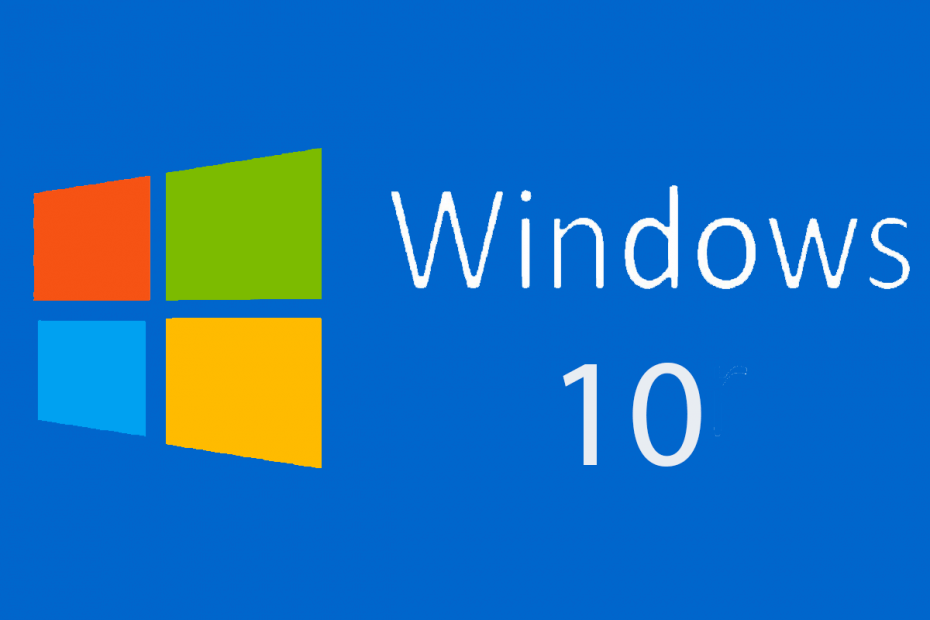

![Zakážte vyskakovacie okná OneDrive v systéme Windows 10 raz a navždy [RÝCHLE CESTY]](/f/086139d40b7789f4003656e78a02da0b.jpg?width=300&height=460)